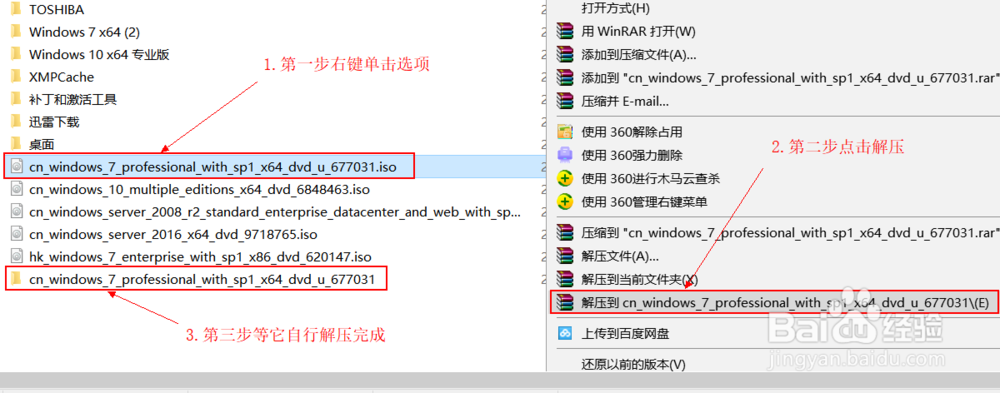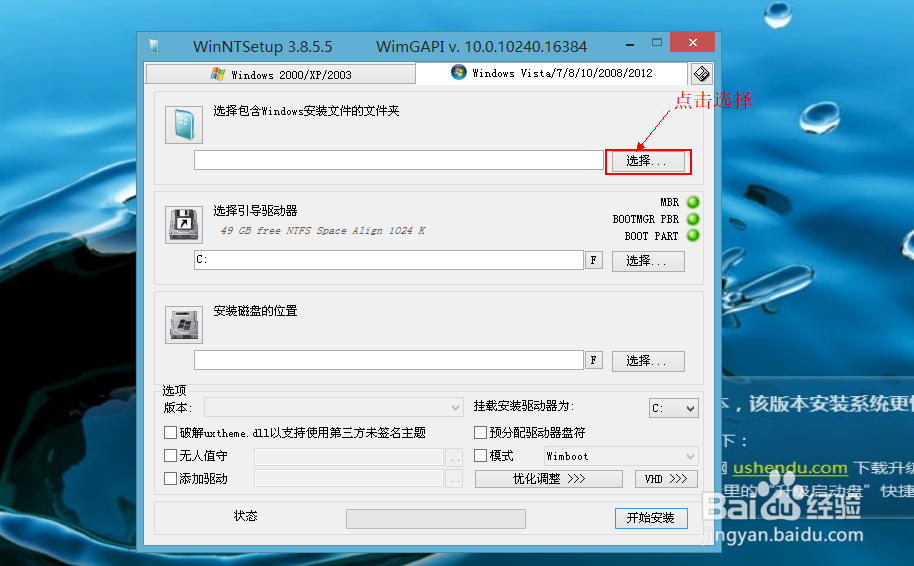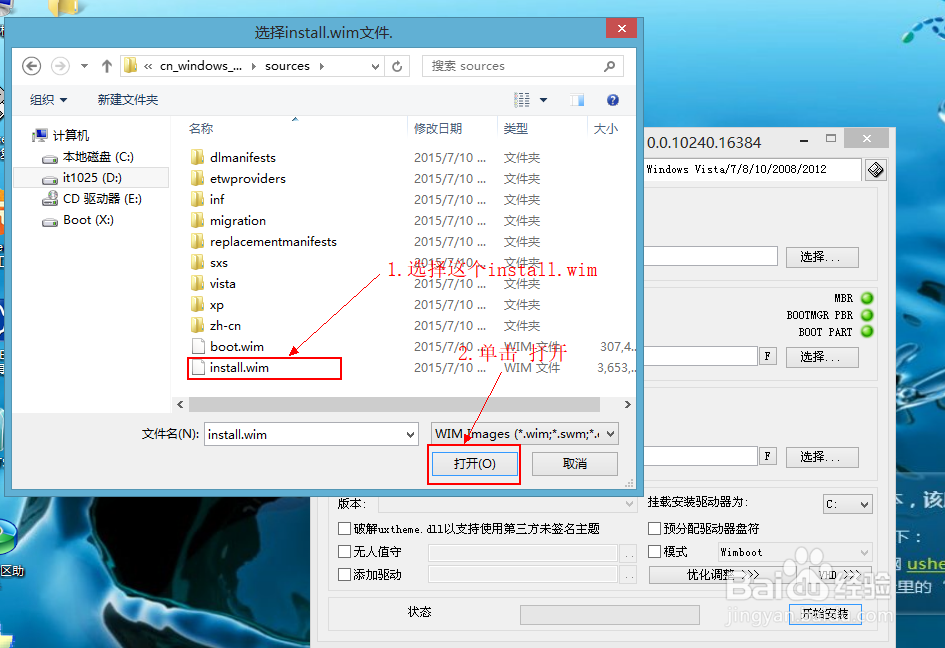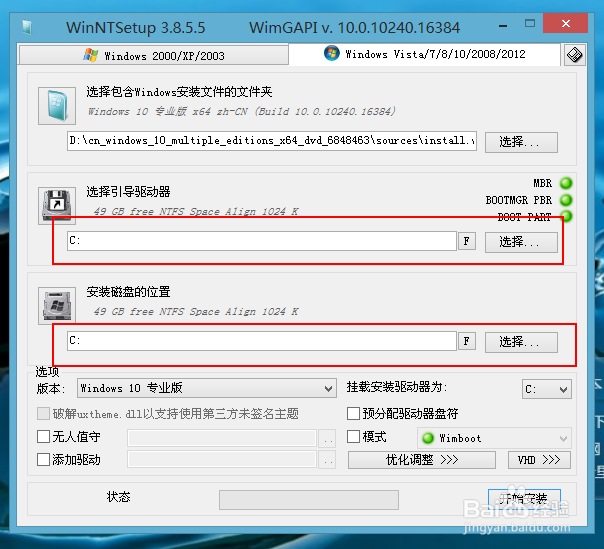1、先把Windows原版ISO系统镜像解压,解压完成后把整个解压出来的文件夹拷贝到PE启动U盘里
2、用PE启动U盘进入PE后,找到 WinNTSetup 这个安装器 双击打开它,(PE里都是自带有这个安装器的)
3、打开 WinNTSetup 安装器后,点击 选择 然后再找到先前解压好的iso原版系统镜像文件夹,在解压好的ISO原版系统镜像文件夹内找到 sources 文件夹双击打开选择 install.wim
4、(选择引导驱动器)和(磁盘安装的位置)这两个选项都选 C 盘
5、然后选择要安装的版本,我这里选择Windows 10 专业版,有的镜像里面包含了多个版本, 要安装哪个版本这里就选哪个。
6、点击 “开始安装”,在 “安装成功后自动重新启动计算机”前面的方框里打上勾
7、单击“ 确定”
8、等待这个进度条跑完,电脑重启时把U盘拔掉,等电脑重启后就会自动安装系统